win11 显示隐藏文件夹的方法 win11文件隐藏了怎么显示出来
更新时间:2023-03-06 14:55:42作者:qiaoyun
电脑中都会默认将一些文件夹隐藏起来,用户们也可以将一些文件隐藏起来防止被别人随意查阅,但是有win11系统用户再将文件隐藏之后又想要让其显示出来,又不知道要怎么操作,接下来就给大家讲述一下win11 显示隐藏文件夹的方法吧。
方法如下:
1、打开我的电脑,进入C盘点击左上角的三个点。
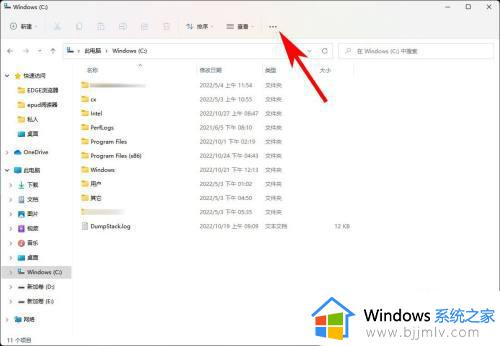
2、接着在弹出的列表中,点击【选项】。
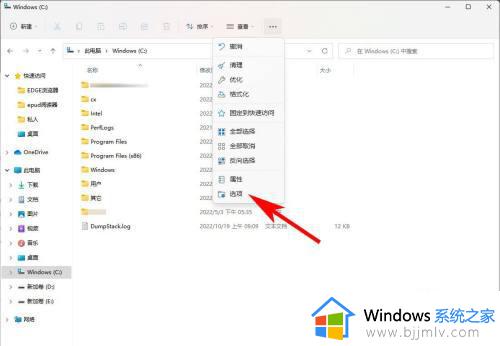
3、在文件夹选项界面,点击【查看】。
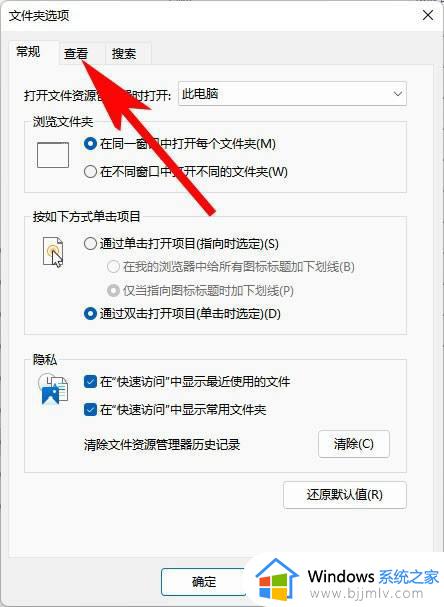
4、在查看下的高级设置里,找到所有有关隐藏的的项目取消勾选。隐藏文件和文件夹处选择【显示隐藏的文件、文件夹和驱动器】即可。
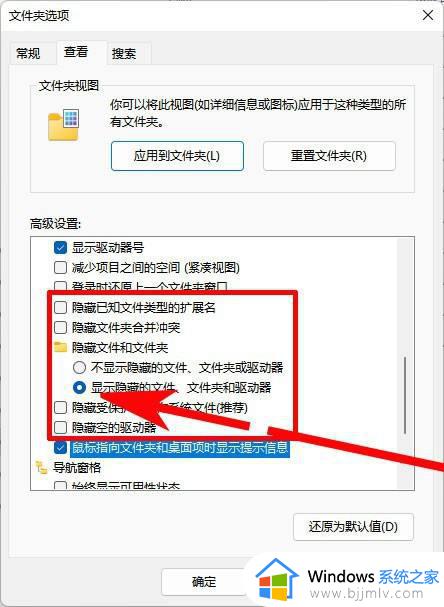
关于win11文件隐藏了怎么显示出来的详细内容就给大家介绍到这里了,如果你有需要的话就可以参考上述方法步骤来显示就可以了,赶紧试试吧。
win11 显示隐藏文件夹的方法 win11文件隐藏了怎么显示出来相关教程
- 隐藏文件夹怎么显示win11 win11隐藏文件夹的显示步骤
- win11隐藏文件夹怎么显示 win11如何显示隐藏文件夹
- win11显示隐藏文件的设置方法 win11隐藏文件夹怎么取消隐藏
- win11怎么显示隐藏文件夹 win11隐藏文件夹如何显示
- win11怎么显示隐藏的文件夹 win11电脑隐藏文件夹如何展示
- win11显示隐藏文件夹设置方法 win11系统隐藏文件在哪里开
- win11怎么找到隐藏文件夹 win11如何显示隐藏文件夹
- windows11隐藏文件夹怎么显示 windows11设置显示隐藏文件夹方法
- win11隐藏文件夹怎么弄出来 win11隐藏文件的查看方法
- 显示隐藏文件win11怎么设置 win11隐藏文件怎么显示
- win11恢复出厂设置的教程 怎么把电脑恢复出厂设置win11
- win11控制面板打开方法 win11控制面板在哪里打开
- win11开机无法登录到你的账户怎么办 win11开机无法登录账号修复方案
- win11开机怎么跳过联网设置 如何跳过win11开机联网步骤
- 怎么把win11右键改成win10 win11右键菜单改回win10的步骤
- 怎么把win11任务栏变透明 win11系统底部任务栏透明设置方法
热门推荐
win11系统教程推荐
- 1 怎么把win11任务栏变透明 win11系统底部任务栏透明设置方法
- 2 win11开机时间不准怎么办 win11开机时间总是不对如何解决
- 3 windows 11如何关机 win11关机教程
- 4 win11更换字体样式设置方法 win11怎么更改字体样式
- 5 win11服务器管理器怎么打开 win11如何打开服务器管理器
- 6 0x00000040共享打印机win11怎么办 win11共享打印机错误0x00000040如何处理
- 7 win11桌面假死鼠标能动怎么办 win11桌面假死无响应鼠标能动怎么解决
- 8 win11录屏按钮是灰色的怎么办 win11录屏功能开始录制灰色解决方法
- 9 华硕电脑怎么分盘win11 win11华硕电脑分盘教程
- 10 win11开机任务栏卡死怎么办 win11开机任务栏卡住处理方法
win11系统推荐
- 1 番茄花园ghost win11 64位标准专业版下载v2024.07
- 2 深度技术ghost win11 64位中文免激活版下载v2024.06
- 3 深度技术ghost win11 64位稳定专业版下载v2024.06
- 4 番茄花园ghost win11 64位正式免激活版下载v2024.05
- 5 技术员联盟ghost win11 64位中文正式版下载v2024.05
- 6 系统之家ghost win11 64位最新家庭版下载v2024.04
- 7 ghost windows11 64位专业版原版下载v2024.04
- 8 惠普笔记本电脑ghost win11 64位专业永久激活版下载v2024.04
- 9 技术员联盟ghost win11 64位官方纯净版下载v2024.03
- 10 萝卜家园ghost win11 64位官方正式版下载v2024.03